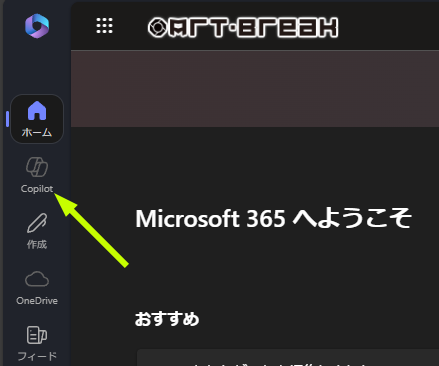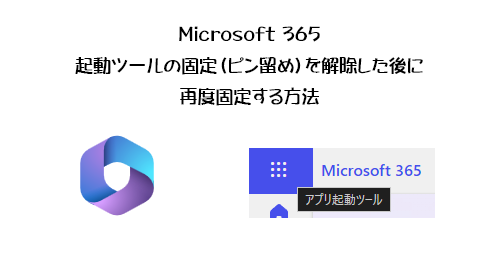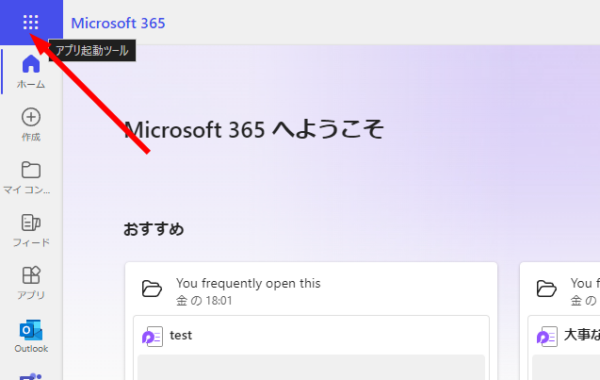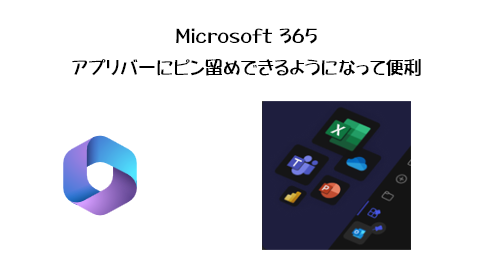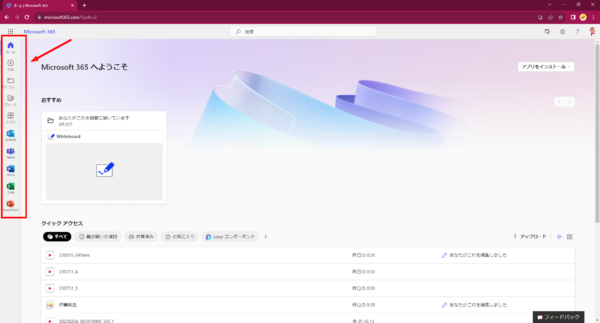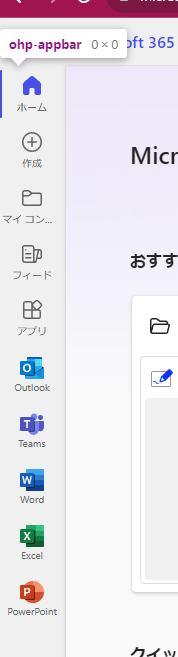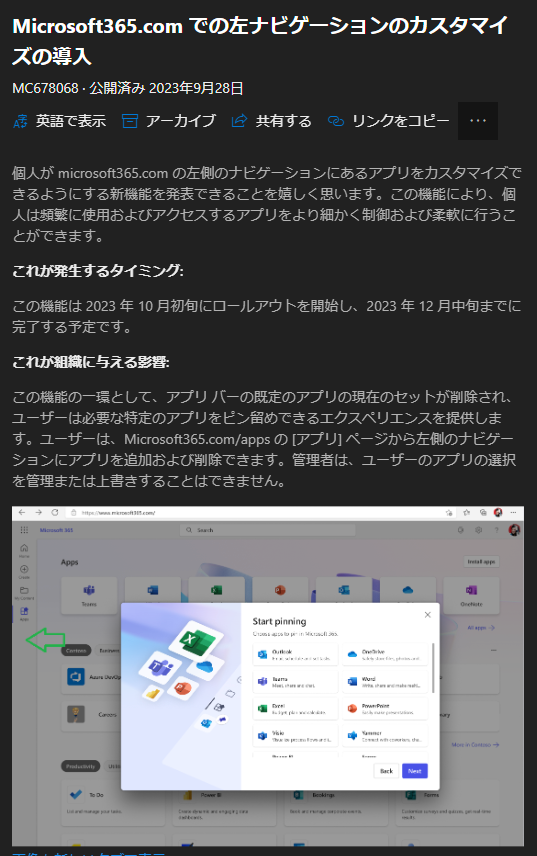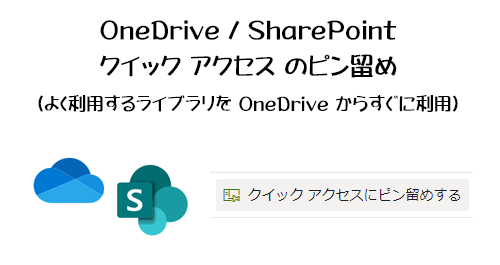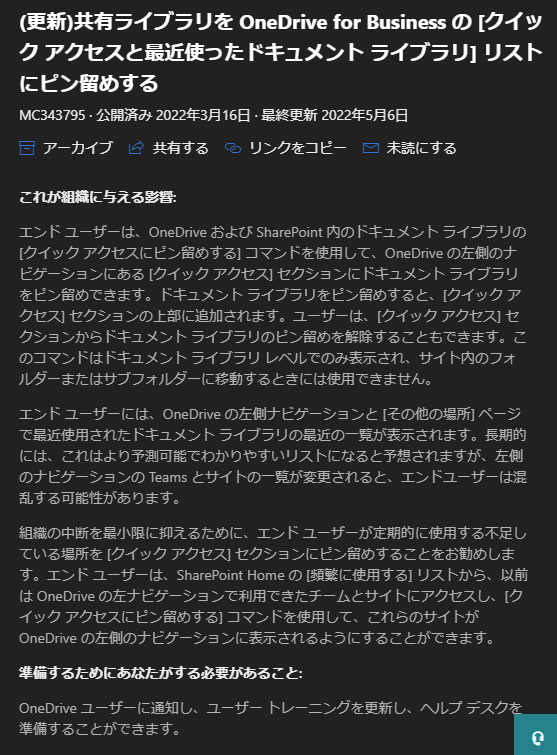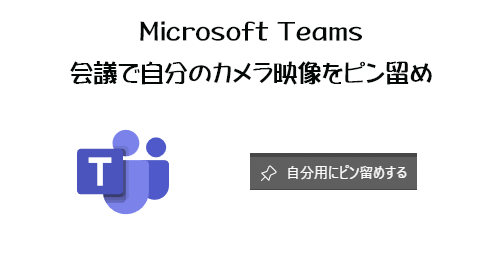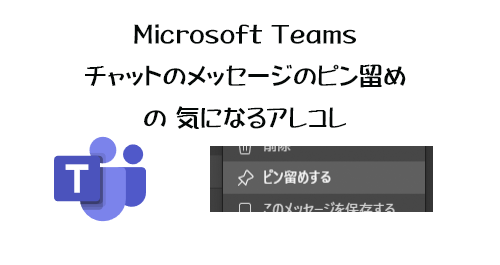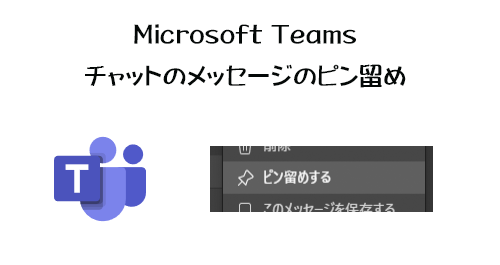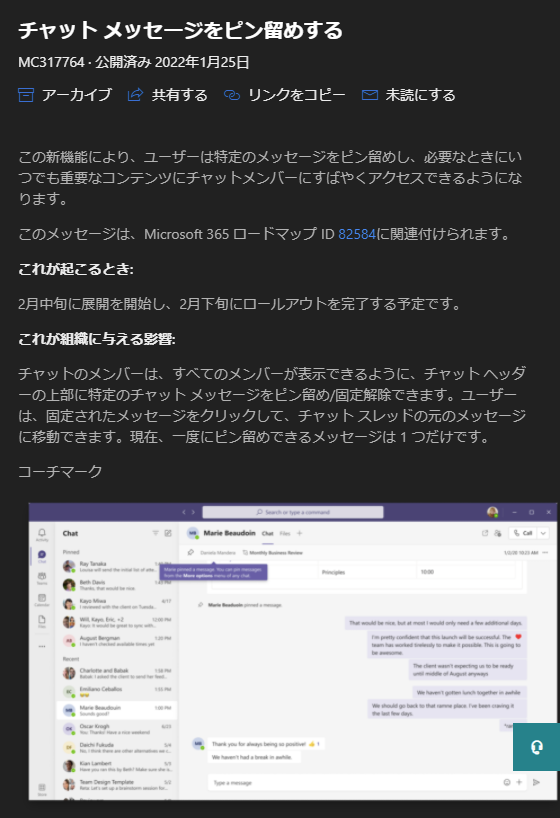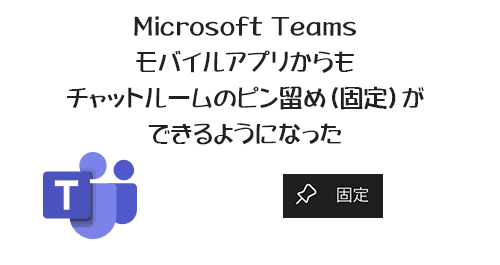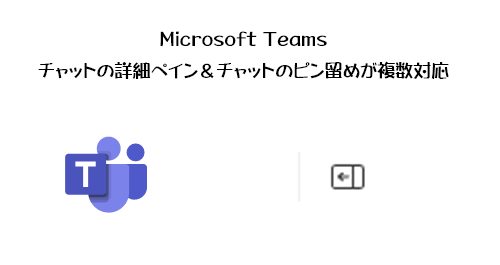
色んなところでアウトプットしてるから、どこで何を話した・書いたかわからなくなっていて…今回のネタも記事にしていると思っていたらしていませんでした。なのですでにアップデートの展開完了してから1か月くらい経っています。
Microsoft Teams のチームのチャネルの方には、以前から「チャネルの詳細ペイン」というものが存在しています。
▼チャネルの詳細ペイン
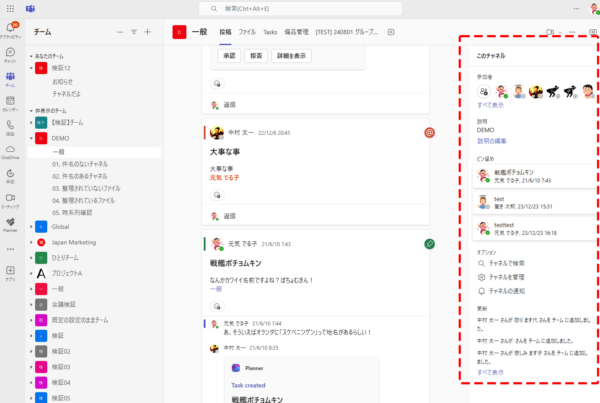
もし表示されていなかったら、
▼右上のこのボタンをクリックすると開きます
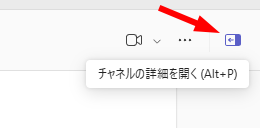
この中でチャネルの詳細が一括して見ることができます。特にチャネルのメッセージのピン留めはここからしか確認できなかったりします。
一方で、チャットの方は詳細ペインがこれまでなかったけど、おそらくなるべくチャットとチャネルのUX(ユーザー体験)を一貫性を持たせる目的か、チャットの詳細ペインが登場しました。
2024/06/19 付けで Microsoft 365 管理センターのメッセージセンターに、以下のメッセージが公開されました。
▼(更新済み)Microsoft Teams: チャットのコンテキスト情報と検索の強化
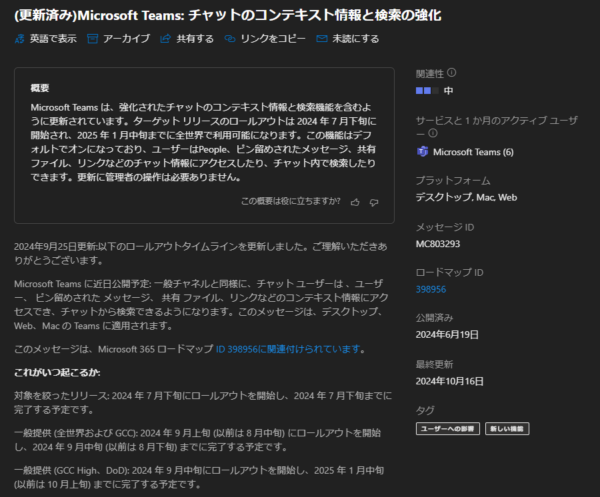
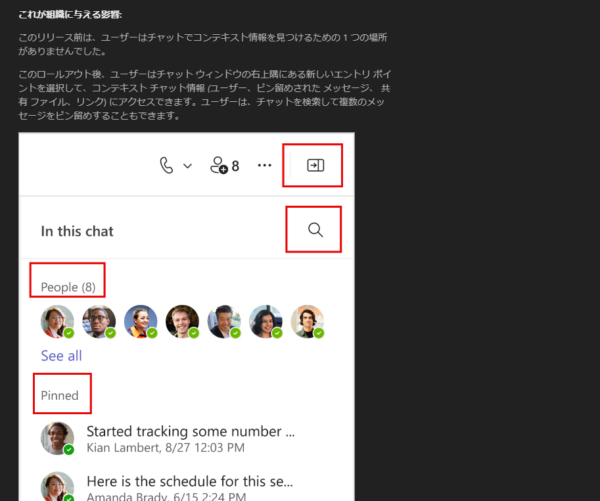
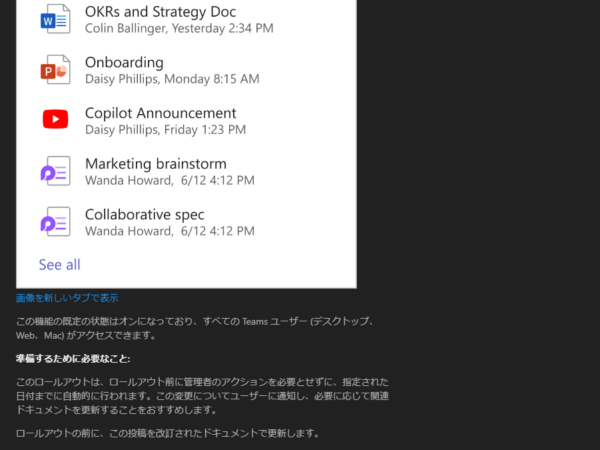
「コンテキスト情報」という意味がいまいちわかりづらいですけどね。とにかくそのチャットルームに関する情報です。チャットメンバーはチャットメンバーを確認する場所があり、ピン留めされたメッセージはチャットだと上部にピン留めされており、共有されたファイルやリンクは「共有済み」タブから見たり、チャットに関する情報を一括して見る事ができないけど、この「チャットの詳細」ペインを開けば一括して表示されますよって事ですね。チャネルの詳細ペインのチャット版です。それでは実際に確認してみます。
“Microsoft Teams :チャットの詳細ペイン&チャットのピン留めが複数対応” の続きを読む